Korvaa tehtäväpalkki ObjectDockilla

Ensi silmäyksellä
Kun asennat ObjectDockin ensimmäisen kerran, se tuleetoista kaikki Windowsin tehtäväpalkin kiinnitetyt kuvakkeet (kätevä). Valitettavasti kiinnitettyjen webappien kuvake ei ole kovin hyvä, kun ne on suurennettu sopimaan telakkaan. Telakan visuaalinen tyyli sopii yhteen myös Rocketdockin kanssa samanlaisen iOS (iPhone, iPad) -telakointitelakan kanssa. Aivan kuten Windowsin tehtäväpalkki, kun avaat sovelluksia palkissa, ne näkyvät automaattisesti ObjectDockissa ja katoavat sitten suljettuina. ellet kiinnitä niitä.

Jos et pidä oletusasennosta (se onpohja kuin Mac) ObjectDock voi napsahtaa mihin tahansa näytön neljästä sivusta. Kun aloitin testauksen ensimmäisen kerran, ei kulunut kauan ennen kuin päätin korvata tehtäväpalkin kokonaan ObjectDockilla. Se on kuinka paljon pidän tästä….

Vaihtoehtoja. Vaihtoehtoja. Vaihtoehtoja!
Objektitelakalla on enemmän mukautuksia kuin autollaXzibitin tukahduttama. Telakka voidaan mukauttaa helposti Asetukset-aloitusnäytössä. Rakastan sitä, kuinka melkein kaikki vaihtoehdot on lueteltu ja helppo ymmärtää. Suuri käyttöliittymä. Muista vain, että lähes kaikki siniset tekstit ovat alla olevan kuvan mukainen linkki.
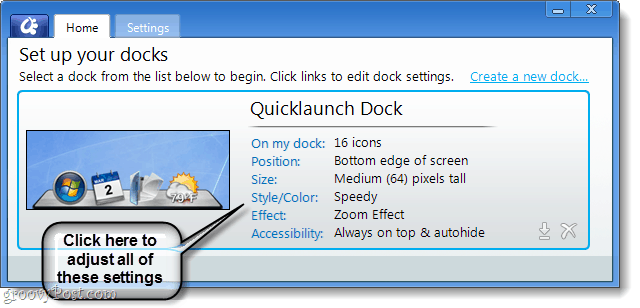
Ja vaihtoehtoja > asetukset -välilehdessä on muutama groovy-vaihtoehto, joita ei ole otettu käyttöönoletuksena. Jos haluat korvata tehtäväpalkin, ”Piilota Windows-tehtäväpalkki” on pakollinen tarkistuspainike. Valitettavasti Aero-Peek on premium-ominaisuus maksullisesta versiosta.
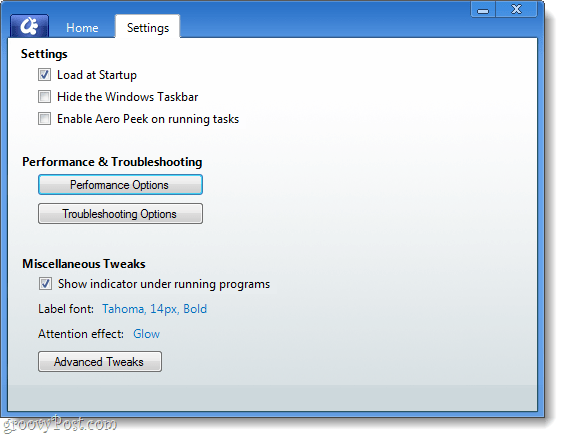
Joidenkin muiden edistyneiden asetusten joukossa voit säätää suorituskykyasetuksia, vaikka niiden ei pitäisi olla ongelma, ellet käytä ObjectDockia erittäin vanhalla tietokoneella.
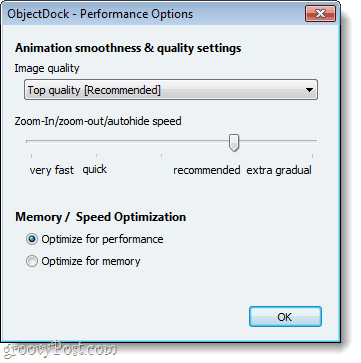
Docklets
Suosikki asiani ObjectDockissa ondocklets. Telakointiasemat ovat avattava viikkoennuste, kellot, kalenterit, verkkohaku ja jopa linkki Windowsin Käynnistä-valikkoon. Valitettavasti saat vain 6 telakkaa ja 3 Windows-telakkalinkkiä - mikä minulle ei riitä. Onneksi verkkoyhteisö on melko hyödyllistä ja on luonut valtavan määrän kolmannen osapuolen telakointiasetuksia, joita voit ladata ja asentaa. ObjectDock suosittelee jopa vierailemaan WinCustomize.com-sivustossa ladataksesi lisää.
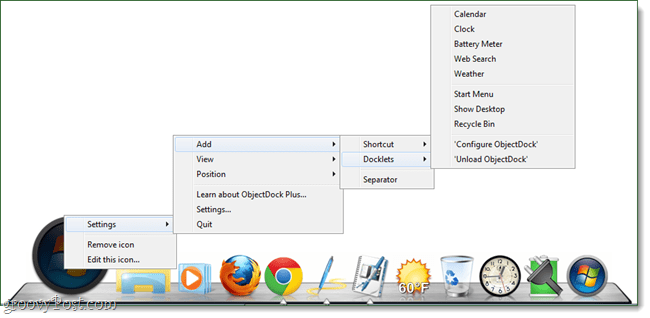
Säätelakka on ylivoimaisesti suosikkini, ja minun piti vain jakaa sen alla oleva kuvakaappaus:
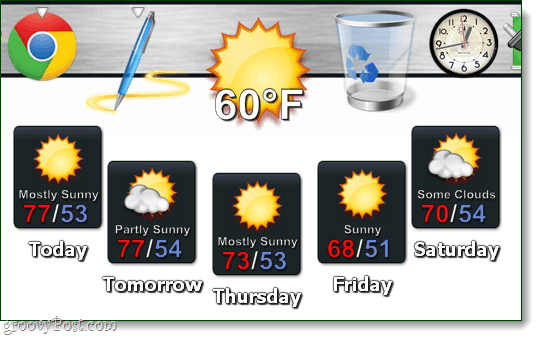
Yksi tärkeimmistä naudanlihoistani telakoilla onanaloginen tyyli kello. ObjectDock antaa sinun mukauttaa ihoa useimmille telakoille, mutta vaikka vaihtaisitkin kelloa, se on silti analoginen. Todella? Anna minulle digitaalinen vauva!
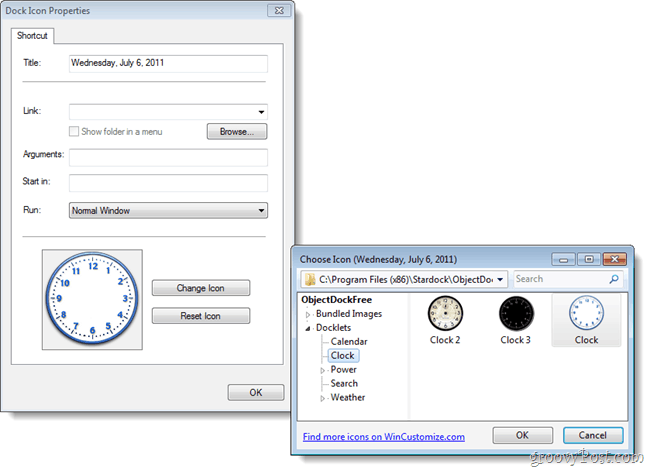
Kuten kaikki geekit, löysinkin kellokorjauksen. Sen lisäksi, että kolmannen osapuolen digitaalinen kello-telakka kertoi kellonajan ja päivämäärän, siinä on toimiva hälytys ja täysin muokattava fonti.

Teemat
Viimeinen groovy-bitti ObjectDockista, jonka arvoinenmainitseminen on eri teemoja. Jos et pidä oletuksena olevasta ”Speedy” -teemasta, et ole kiinni siinä. Stardock sisälsi yli tusinaa erilaista teemateemaa, ja niitä on satoja enemmän verkossa. Mutta jos haluat olla todella luova, voit tehdä oman tyhjästä tai käyttää olemassa olevaa mallia.
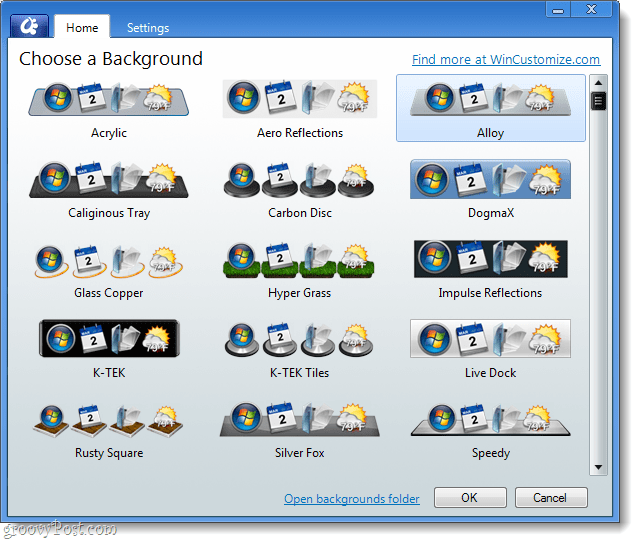
Mitkä ovat tarkat erot maksullisen ja ilmaisen version välillä?
Stardock kuvaa erot melko selvästiheidän virallisella lataussivullaan. Yleisesti ottaen mikään maksetuista ominaisuuksista ei ole mitään, mitä todella tarvitset. Suurin osa pääominaisuuksista on ilmaisessa versiossa, joten ellette näe jotain alla (tai jos haluat tukea tämän luoneet DEV: tä), ilmaisen version pitäisi olla hyvä.
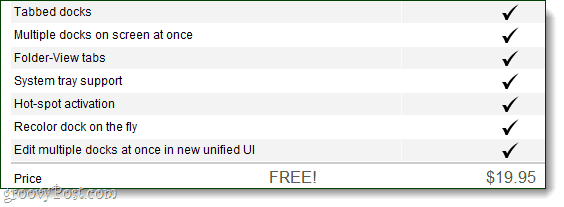
johtopäätös
ObjectDock on vankka tehtäväpalkin korvaaja ja minänähdäkseni päivityksen RocketDockiin, jonka olen aiemmin asentanut kaikkiin Windows 7 -tietokoneihini ja nyt, kun käytän ObjectDockia, en usko, että menen RocketDockiin milloin tahansa pian.
ObjectDock-lataussivu









Jätä kommentti